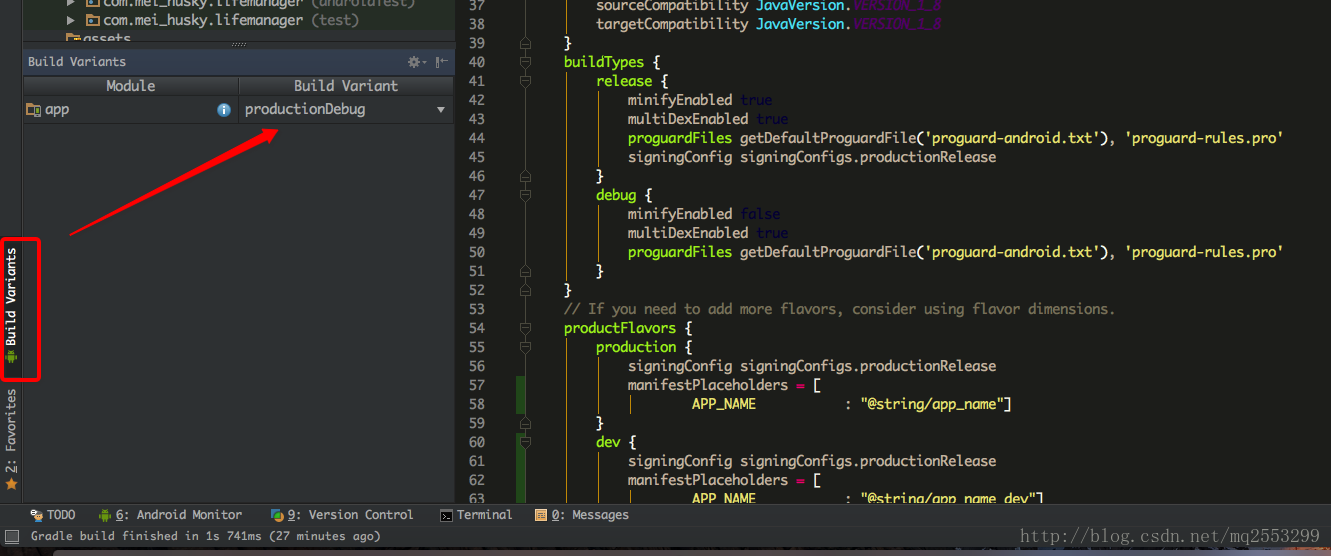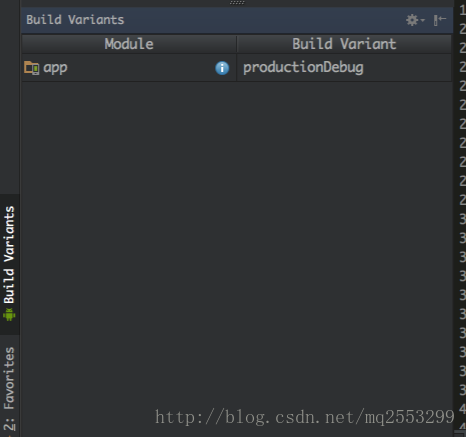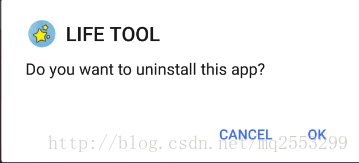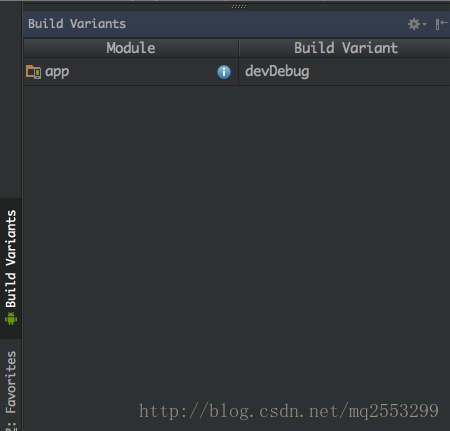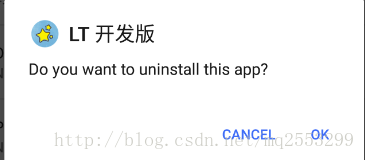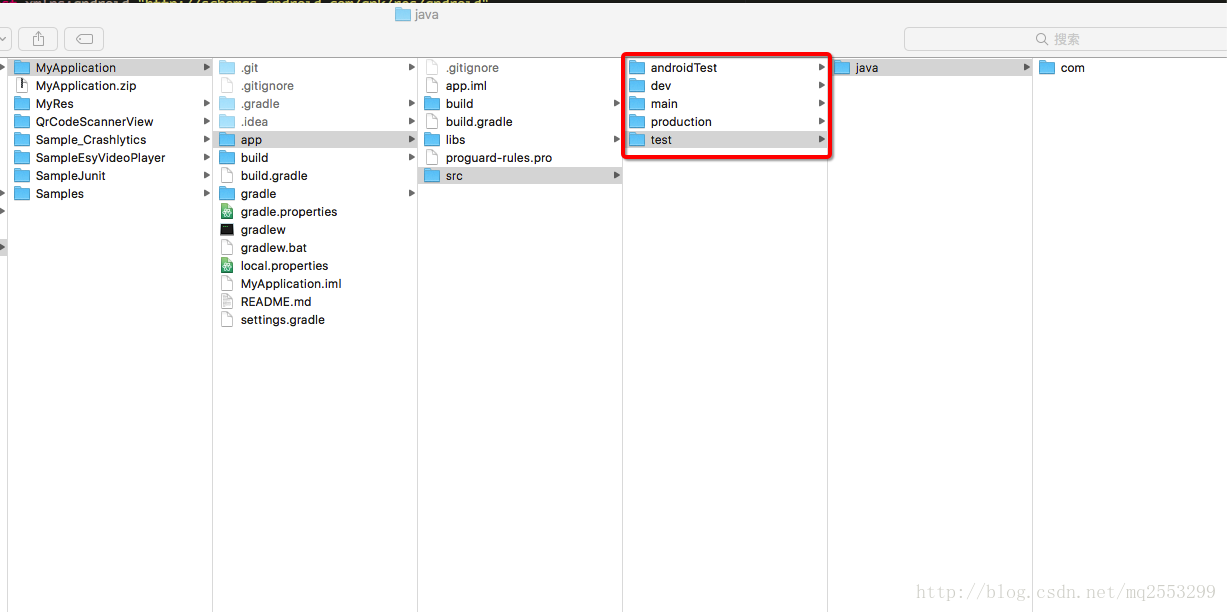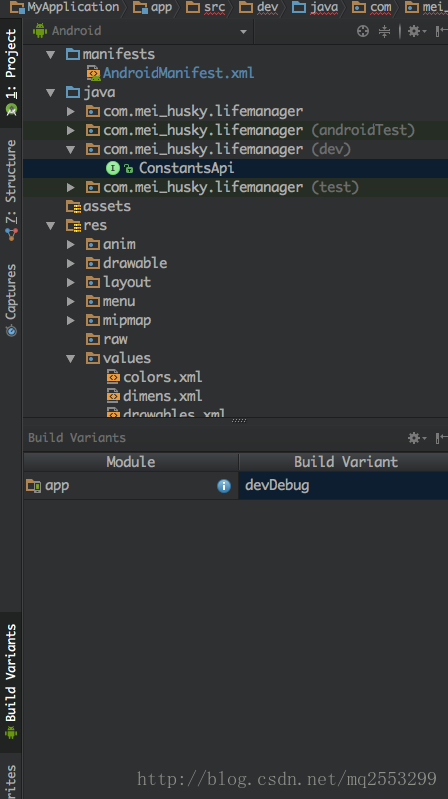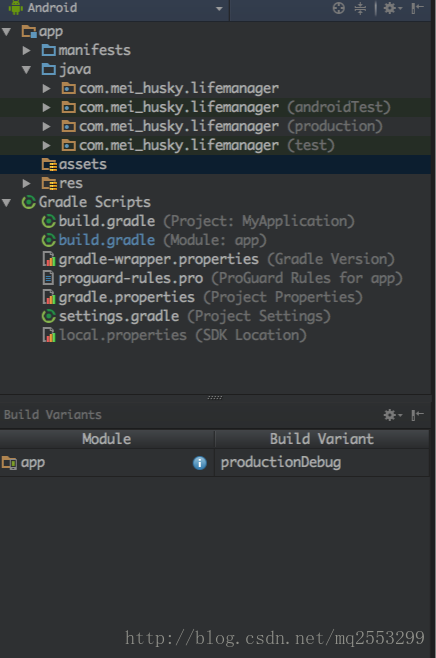Android Build Variants 為專案設定變種版本
前言
在專案開發過程中,時常會碰到這種情況:
1.同一個Project的同一個API,有幾個不同的介面,比如內部測試用的Server,和當前版本暴露給使用者使用的Server;
2.同一個Project有免費版和收費版
3.同一個Project不同環境下有不同的Constants常量
當然我們可以簡單的通過這種方式處理不同情況下的API:
// GET 電影資訊
String douban_movie_info = "/v2/movie/test/subject";
//String douban_movie_info = "/v2/movie/production/subject";或者這種情況:
long waitTime = 10000; //正式版本某個操作,會耗時10秒
//long watTime = 1000; //開發環境我們只想1秒就足夠了在不同的環境下我們通過註釋,切換使用對應的API,比如說開發時我們使用內網Server的“test/subject”介面,正式釋出版本切換為“production/subject”介面;
同理:
不同的環境下我們通過註釋,平時開發開啟1000,註釋掉10000;版本釋出時註釋掉1000,開啟10000……
但是這種操作太繁瑣太麻煩了,我們可以使用big更高一些的方式,比如AndroidStudio為開發人員配置的一個功能:Build Variants(直譯:Build 口味)。
1.Module中 Build.Gradle配置:
buildTypes {
release {
minifyEnabled true //是否程式碼混淆
multiDexEnabled true //防止方法數量超過65536導致錯誤
}
debug {
minifyEnabled false
multiDexEnabled true
}
}
// If you need to add more flavors, consider using flavor dimensions.
// 構建變種版本
productFlavors {
production { //正式釋出版本 ok,基本配置結束,我們點選sync同步專案之後,開啟AndroidStudio左下角的Build Variants選單:
我們先不考慮右邊的程式碼,我們看到了我們Module的“productionDebug”按鈕,這意味著我們當前的環境是正式釋出版本的Debug模式。我們有哪幾種模式呢?
所有Build Variant
- productionDebug //正式版本的debug包
- productionRelease //正式版本的Release包
- devDebug //開發版本的debug包
- devRelease //開發版本的Release包
可以看到,我們擁有的四種變種版本,數量正好是「Build.gradle」檔案中「buildTypes」*「productFlavors」的結果,我們便完全可以據此開發出不同的變種版本。
2.Build Variant牛刀小試:
現在我們可以在build.gradle檔案中加一些小「佐料」:
productFlavors {
production {
manifestPlaceholders = [
APP_NAME : "@string/app_name"]
}
dev {
manifestPlaceholders = [
APP_NAME : "@string/app_name_dev"]
}
}
在你的string資原始檔中新增:
<resources>
<string name="app_name">LIFE TOOL</string>
<string name="app_name_dev">LT 開發版</string>
</resources>然後是你的清單檔案Manifest.xml新增佔位符${APP_NAME}:
<application
android:icon="@mipmap/ic_app_icon"
android:label="${APP_NAME}"//app名稱,根據不同變種版本名字也不同
android:supportsRtl="true"
android:theme="@style/AppTheme">然後我們切換到productionDebug版本,點選執行:
模擬器中,我們獲得的App:
然後我們切換到devDebug版本,點選執行:
模擬器中,我們獲得的App:
是不是很方便!其實我們仔細點還可以觀察到,在我們切換不同變種版本的時候,同時gradle也在進行編譯,與其說我們是在切換變種版本,更準確的是我們在切換兩種不同版本的程式碼!
3.Build Variant深入學習:
如果說單單隻能改個app名字啥的實際上並沒有什麼用,我們在工程的對應目錄下建立2個不同的資料夾:
如圖,我們建立了「production」和「dev」兩個資料夾,這兩個資料夾什麼用呢,在我們切換不同的變種版本時,我們app使用的程式碼就從對應的資料夾下去找!
比如:
public interface ConstantsApi {
long waitTime = 10000; //正式版本某個操作,會耗時10秒
}
public interface ConstantsApi {
long watTime = 1000; //開發環境我們只想1秒就足夠了
}假如建立兩個ConstantsApi檔案,顯然我們想將第二個「ConstantsApi」檔案放入「開發環境」對應的dev版本中使用,我們就可以這樣:

建立和src/main同樣目錄的資料夾(這樣最好,不容易亂)
比如我的工程src/main下面結構可能是這樣:
- /MyProject/MyApplication/app/src/main/java/com/mei_husky/lifemanager
那麼src/dev資料夾下的目錄結構最好也是:
- /MyProject/MyApplication/app/src/dev/java/com/mei_husky/lifemanager
這時,我們切換到我們的dev變種版本,開啟我們的Android檢視,我們可以看到:
同理,我們在同樣的方式在production目錄下建立同樣的資料夾,將另外一個10s的ConstantsApi檔案放在該目錄下,切換到productionDebug變種,我們又會看到: